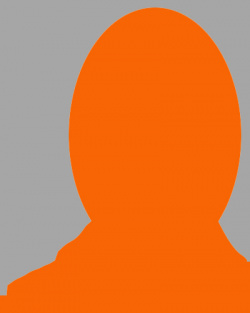10 Druckerchannel-Leser testen den Brother MFC-J825DW: Aufgestellt und angestöpselt (1)
In der ersten Woche des großen Brother-MFC-J825DW-Dauertests haben unsere zehn Tester die Installation, die Aufstellung und die beigelegte Software beurteilt.
Meine Konfiguration
Die Mehrheit der Probanden haben den Brother via Wlan mit dem Computer verbunden. Nur zwei der zehn Tester haben eine kabelgebundene Netzwerkverbindung und gar nur einer die traditionelle Methode via USB gewählt.
| Wie haben Sie den Brother MFC-J825DW mit Ihrem Computer verbunden? | |
|---|---|
| USB | 1 Tester |
| Ethernet | 2 Tester |
| Wlan | 7 Tester |
| © Druckerchannel | |
Windows 7 scheint sich im Jahr 2012 gut durchgesetzt zu haben. Neun Tester nutzen das System standardmäßig. Mac OS wird lediglich von einem Tester verwendet.
| Mit welchem Betriebssystem werden Sie den Brother MFC-J825DW testen? | |
|---|---|
| Windows 7 | 9 Tester |
| Windows Vista | 0 Tester |
| Windows XP | 0 Tester |
| Mac OS 10.4 | 0 Tester |
| Mac OS 10.5 | 0 Tester |
| Mac OS 10.6 | 0 Tester |
| Mac OS 10.7 | 1 Tester |
| © Druckerchannel | |
Auspacken, Verbinden & Softwareinstallation
"Gut" bis "Sehr gut" hat Brother das Auspacken und Installieren des MFC-J825DW gestaltet. Im Mittel gestaltet sich dies "Vergleichbar" bis "Besser" als die bisher verwendeten Geräte. Lediglich der Tester mit dem sonst genutzten HP PSC 1350 war weniger zufrieden.
| Wie bewerten Sie diesen Punkt beim Brother MFC-J825DW? | |
|---|---|
| Sehr gut | 5 Tester |
| Gut | 3 Tester |
| Durchschnittlich | 2 Tester |
| Schlecht | 0 Tester |
| Sehr schlecht | 0 Tester |
| © Druckerchannel | |
| Wie schlägt sich der Brother MFC-J825DW im Vergleich mit dem bisherigen Drucker? | |
|---|---|
| Deutlich besser | 2 Tester |
| Besser | 3 Tester |
| Vergleichbar | 4 Tester |
| Schlechter | 1 Tester |
| Deutlich schlechter | 0 Tester |
| © Druckerchannel | |
Einrichtung der Faxfunktion
Die Konfiguration des integrierten Fax ging "Gut" von der Hand. Dabei finden drei Tester keine Verwendung für das Kommunikationsmittel und werden es nicht benutzen.
Im Vergleich gestaltete sich das "Vergleichbar" bis "Besser" - jedoch haben sieben der zehn Probanden bisher kein Gerät mit Fax genutzt.
| Wie bewerten Sie diesen Punkt beim Brother MFC-J825DW? | |
|---|---|
| Sehr gut | 2 Tester |
| Gut | 4 Tester |
| Durchschnittlich | 1 Tester |
| Schlecht | 0 Tester |
| Sehr schlecht | 0 Tester |
| Ich werde die Faxfunktion nicht nutzen | 3 Tester |
| © Druckerchannel | |
| Wie schlägt sich der Brother MFC-J825DW im Vergleich mit dem bisherigen Drucker? | |
|---|---|
| Deutlich besser | 0 Tester |
| Besser | 1 Tester |
| Vergleichbar | 2 Tester |
| Schlechter | 0 Tester |
| Deutlich schlechter | 0 Tester |
| Drucker ohne Faxfunktion / Faxfunktion ungenutzt | 7 Tester |
| © Druckerchannel | |
Benutzung des Treibers (erster Eindruck)
Besonders "Gut" gefällt der Druckertreiber. Durchschnittlich wird dieser als "Besser" empfunden, als man es bisher gewohnt war. Hier schert lediglich der als besser bewertete Treiber für den HP Officejet Pro 8500A Plus A910g aus.
| Wie bewerten Sie diesen Punkt beim Brother MFC-J825DW? | |
|---|---|
| Sehr gut | 3 Tester |
| Gut | 5 Tester |
| Durchschnittlich | 2 Tester |
| Schlecht | 0 Tester |
| Sehr schlecht | 0 Tester |
| © Druckerchannel | |
| Wie schlägt sich der Brother MFC-J825DW im Vergleich mit dem bisherigen Drucker? | |
|---|---|
| Deutlich besser | 3 Tester |
| Besser | 3 Tester |
| Vergleichbar | 3 Tester |
| Schlechter | 1 Tester |
| Deutlich schlechter | 0 Tester |
| © Druckerchannel | |
Benutzung der Zusatzsoftware (erster Eindruck)
Nahezu im Einklang "Gut" wird die zusätzlich beigelegte Software von Brother benotet - zumindest entschließen sich acht der zehn Tester für diese Wertung.
Auch im Vergleich mit der bisher genutzten Konkurrenz trumpft Brother mit einem gemittelten "Besser" überdurchschnittlich auf. Noch besser soll dies lediglich Canon mit dem MP610 gelingen.
| Wie bewerten Sie diesen Punkt beim Brother MFC-J825DW? | |
|---|---|
| Sehr gut | 1 Tester |
| Gut | 8 Tester |
| Durchschnittlich | 1 Tester |
| Schlecht | 0 Tester |
| Sehr schlecht | 0 Tester |
| © Druckerchannel | |
| Wie schlägt sich der Brother MFC-J825DW im Vergleich mit dem bisherigen Drucker? | |
|---|---|
| Deutlich besser | 4 Tester |
| Besser | 2 Tester |
| Vergleichbar | 2 Tester |
| Schlechter | 1 Tester |
| Deutlich schlechter | 0 Tester |
| Meinem Drucker lag keine Zusatzsoftware bei | 1 Tester |
| © Druckerchannel | |
Das ist positiv aufgefallen
- Design
- geringer Platzbedarf
- leichte kabellose Einrichtung/ Netzwerkeinbindung
- schnelle Gesamtinstallation
- CD-Tray kann im Gerät aufbewahrt werden
- großes Touchscreen/ übersichtliche Bedienung
- übersichtlicher Treiber
Das ist negativ aufgefallen
- kein Datenkabel im Lieferumfang
- viel Umverpackung
- Gehäuse teilweise aus dünnem Plastik
- seitliche Anschlüsse
- Fotoeinschub muss manuell justiert werden
- Gerät zieht Staub an
- Gerät ist nach jedem Druckjob "beschäftigt"
- Firmware-Update für Internetfunktionen/Airprint
Michaela Bäreke: Meine Meinung
Aufstellen
Der Drucker war sicher verpackt und schnell vom Styropor befreit. Das Lösen der orangefarbenen Transportschutzkappen, Sicherungsstücke und Schutzfolien hat ca. 3 Minuten in Anspruch genommen. Optisch macht der Drucker einen sehr guten hochwertigen Eindruck, zieht jedoch den Staub an wie ein Magnet.
Installation
Der Touchscreen bietet eine angenehme Helligkeit und reagiert sehr gut auf die Eingaben. Durch die Bedienung mit einem Stift bleibt das Display auch lange sauber. Die W-LAN-Einrichtung klappte auf Anhieb, ohne die Anleitung vorher gelesen zu haben. Ein großer Pluspunkt für das Gerät.
Tester 2: Meine Meinung
Inbetriebnahme und erster Eindruck:
Der Drucker macht einen hochwertigen Eindruck, ist kompakter als erwartet und war leicht in Betrieb zu nehmen.
Die Schutzfolien waren schnell entfernt, nur hatte sich die Papierkassette ein wenig mit der Folie der mitgelieferten Starterpatronen verhakt.
Dank des großen Displays ist die Einrichtung schnell und intuitiv möglich - nach dem ersten Einschalten wird man zur Eingabe der Faxdaten aufgefordert, funktionierte alles reibungslos.
Für die weiteren Grundeinstellungen gibt es den Menüpunkt "Inbetriebnahme".
Die Touch-Funktion funktioniert auch aus Sicht verwöhnter Smartphone-User intuitiv und zielgenau.
Der Zugang zu den Patronen ist sehr praktisch gelöst - sie befinden sich auf der Vorderseite des Gerätes. Auch die waren schnell installiert.
Überhaupt macht das Gerät einen sehr durchdachten Eindruck ("Tasche" im Scan-Deckel zum Verstauen der CD/DVD-Kassette ist gut gelöst).
Mitgelieferte Software: Die Software installiert soweit alles notwendige von selbst und die Verbindung per WLAN herzustellen funktionierte ohne Probleme.
Die mitgelieferte Software ist gut. Paperport bietet gute Features - vor allem die Möglichkeit durchsuchbare PDF-Dokumente zu erstellen ist klasse.
Ein wenig enttäuschend ist die Fotodruck-Funktion der ControlCenter Software, leider lädt die Bibliothek beim Starten sehr langsam. Abgesehen davon ist die Software übersichtlich gehalten, einige weitere Features wären eventuell noch toll - aber dafür gibts ja auch dafür ausgelegte Programme.
iOS-App: Die iOS-App bietet mehr als die Apps der Konkurrenten, aber immer noch deutlich zu wenig! Außer Papierformat und ob Glanzpapier oder Normalpapier verwendet wird lässt sich aus der App heraus nichts einstellen - schade!
Scannen direkt aufs iPad/iPhone funktioniert ebenso reibungslos wie die Kommunikation mit anderen Apps und das Drucken über die App.
Leider muss die App während des gesamten Druckvorgangs geöffnet bleiben.
Google Cloud Print wird von der App leider nicht unterstützt.
Cloud-Konnektivität: Die Cloud-Konnektivität ließ zunächst leider zu wünschen übrig.
Im Benutzerhandbuch ist zur Einrichtung von AirPrint/GoogleCloud/Dropbox nichts zu finden und die Produktseite der Brother-Website verweist auf das Benutzerhandbuch.
Nach weiterem Googlen und Abgrasen der Brother-Website fand sich dann doch eine Anleitung - nur schade, dass nirgends etwas von der Notwendigkeit eines Firmware-Updates für die Cloud-Funktionen erwähnt wird.
Nach dem FW-Update ging die Einrichtung reibungslos und das Gerät kann nun neben dem Drucken via AirPrint/GoogleCloudPrint autonom in die Dropbox scannen, auf Picasa Webalben zugreifen und sich mit Flickr/Facebook/Evernote verbinden, was auch alles einwandfrei funktioniert!
Sarah Fuhrmeister: Meine Meinung
Heute kam auch endlich mein Brother MFC-J825DW. Er ist in einen großen, stabilen Karton, der jedoch wenig unnötiges Verpackungsmaterial beinhaltet.Ausgepackt gilt es erstmal alle Schutzfolien zu entfernen. Danach haben wir den Drucker an unseren alten Standplatz gestellt und mussten gleich feststellen, dass dieser für uns ungeeignet ist. Links, wo die Anschlüsse des Brothers sind, befand sich bis dato immer unsere Disk-Station. Auf Grund der Anschüsse die bei unserem HP auf der Rückseite waren kein Problem. Hier mussten wir erst einmal etwas umbauen. Optisch gesehen ist die Aufstellung ansonsten auch an sichtbaren Orten, die Links frei sind, kein Problem. Er ist ein absoluter Hingucker. Die Kabel lassen sich alle leicht anschließen. Vom Netzkabel bis zum Telefonkabel findet man sofort den richtigen Platz.
Angeschlossen geht es mit den ersten Einrichtungsschritten weiter. Bedient über das glasklare Touchscreen-Display ein Kinderspiel. Jeder Schritt ist selbsterklärend und sogar für einen Laien wie mich kein Problem, denn sonst übernimmt solche Dinge immer mein Mann. Im Anschluss habe ich noch das Papier aufgefüllt. Nach einigem Suchen haben ich das versteckte Fach entdeckt und empfand es beim ersten Befüllen doch recht klapprig im Vergleich zu dem festen, stabilen Papiereinzug meines alte HP Officejet 6500 Wireless E709n. Dies fällt jedoch weniger negativ auf, wenn man es mit den Tintenpatronen vergleich. Keine fünf Sekunden später waren sie im Fach. Bei meinem HP war das immer ein Gefummel, welches 10 Minuten in Anspruch genommen hat. Hier konnte mich Brother schon einmal überzeugen. Und wenige Minuten später ein weiteres Mal begeistern. Dank der mitgelieferten Software ist die Installation auf dem PC ein Selbstläufer. HP hatte ebenfalls eine solche Software, aber zusätzlich unnötige Dinge installiert, was hier nicht der Fall ist. Zudem hat sich die HP-Software spätestens nach der dritten Benutzung aufgehangen. Beim Brother ist das bis dato noch nicht passiert.
Zur Installation und Einrichtung gehört für mich auch immer ein erster Test im Bereich Drucken, Faxen, Scannen und Kopieren.Schließlich möchte man ja auch wissen ob alle Funktionen betriebsbereit sind. Ich habe mein Logo des Test-Blogs ausgedruckt. Sehr klar, farbgetreu und schnell. Normalerweise stehe komme ich zum Drucker, wenn er gerade fertig ist. Hier war ich noch nicht mal auf halbem Wege, da hörte ich schon das typische Anzeichen, dass der Druck beendet ist. Bei der Qualität bin ich sehr beeindruckt. Für den Scan benötigte er ungefähr die gleiche Zeit. Kopieren funktionierte ebenfalls sehr einfach. Allerdings finde ich die Einzugs-Vorrichtung bei uns deutlich stabiler und qualitativer. Hier ist sie einzuklappen um Platz zu sparen. Sicherlich eine gute Sache, aber dadurch wirkt es nicht so stabil. Das Fax funktionierte wie es soll. Im Gegensatz zu unserem Officejet 6500 Wireless E709n kann hier sogar ein genauer Sendebericht angefordert werden. Das ließ sich bei mir nicht vorher nie einstellen.
Die ersten Schritte, das Aufstellen und die Installation haben mich schon bis auf zwei, drei kleinere negative Aspekte voll uns ganz überzeugt.
Yves Rackwitz & Anna Maeke: Meine Meinung
Der Touchscreen ermöglicht eine leichte Einstellung des Gerätes ohne sich immer erneut zwischen Tasten und Display orientieren zu müssen.
Das Gerät bietet viele Anschlussmöglichkeiten an Rechner oder Netzwerke, aber man kann ihn auch ohne ihn an einen Rechner angeschlossen zu haben komplett einrichten, da die Menüführung ist für mich leicht verständlich erscheint.
Das Einsätzen der Farben in der kleinen Patronenklappe ist sehr gut in der Handhabung, da nicht das halbe Gerät bewegt/geklappt werden muss.
Nach dem ich Ihn aufgebaut und gestartet hatte legte er gleich los und reinigte sich - wollte auch gleich eine Testseite drucken allerdings erkennt das Gerät nicht vor dem Druckstart die Position des "Foto-Einschubs" und so versuchte er ein Blatt einzuziehen - was nicht gelang - eh ich aber begriffen hatte was er von mir wollte, weil mit Kontrolle des Schubs ist es ja nicht getan - es ist ja neu... - letztendlich hat es ja trotzdem nur 15 Minuten gedauert bis der Drucker ins Netzwerk eingepflegt war und benutzt werden konnte.
Im Lieferumfang ist leider kein Druckerkabel/Lan-Kabel enthalten, was für mich nicht problematisch war, da mein altes Gerät ja auch schon ein W-Lan drucker war und mein Desktop an das Netzwerk angeschlossen ist. Aber Haushalte die diesen Drucker als Lan-Drucker nutzen wollen oder Ihn an einen klassischen Router oder gar nur an einen Desktop ohne W-Lan anschließen wollen wären aufgeschmissen.
Am Rechner selber nutzt man häufig die Angebote des Herstellers um sie als alternative zur herkömmlichen Software zu testen. Nach der Inst. des komplett Packs der Software finde ich 25!! Links, Dateien oder Programme nebst Ordnern in meinem Menü - das ist etwas viel! man findet sich ja gar nicht mehr durch da sich vieles doppelt (aus dem Controlcenter kommt man zur Scan-einstellung usw...) Nuance Paperport besteht aus 4 Programmen der Rest ist Brother eigen und zu viel - ich dachte immer bei Epson ist es schon viel gewesen, aber da waren es nur 8!
Tester 5: Meine Meinung
Als ich das Gerät erhalten hatte, packte ich es sofort aus und war überrascht wie viel Umverpackung dort war. Vor allem empfand ich die Schutzfolien etwas zu kompliziert angebracht. Ich habe es dann geschafft, alles zu entfernen und begab mich direkt an die Anleitung. Ich schaltete das Gerät ein und es führte mich Schritt für Schritt durch den Einrichtungsprozess. Schade fand ich allerdings, dass die Einrichtung des W-Wlans bzw. des Faxes nicht in dem Einrichtungsassistent integriert war.
Nachdem ich auch die Patronen gefunden hatte und diese eingesetzt habe, versuchte ich die Software auf meinem Macbook zu installieren. Hier machte sich sofort ein Problem bereit, da die Treiber nicht für die aktuelle MacOs Version auf der CD vorhanden waren. Statt einem Link zum Online-Center von Brother wurde ich lediglich dahin verwiesen. Ich musste mir den Link separat bei Google suchen. Hier hätte ich mir gewünscht, dass die Software von sich aus ein Update durchführt. Dennoch fand ich den gewünschten Treiber schnell auf der Website und ich konnte meine erste Testseite drucken. Schade fand ich, dass man für den Scanner noch einen extra Treiber installieren musste. Hier hätte ich mir gewünscht, dass das "Komplett"-Paket herunter geladen werden kann. Auch die Zusatzsoftware musste separat - dann wieder per CD installiert werden. Den Drucker habe ich mithilfe von WPS mit meiner Fritzbox 7390 verbunden. Dies klappte im ersten Anlauf hervorragend. Zuvor versuchte ich es mit der manuellen Methode, was allerdings daran scheiterte, dass ich den Netzwerkschlüssel nicht wusste. Vielleicht hätte man im Gerät bzw. in der Anleitung noch genauer beschreiben können, wo ich diesen finde.
Als das Gerät verbunden war, versuchte ich zu drucken und es funktionierte hervorragend. Nachdem ich die Zusatzsoftware installiert hatte, versuchte ich auch einen Scanner, der mithilfe der Vorschaufunktion hervorragend funktionierte. Direkt am Gerät konnte ich allerdings nicht scannen, da das Gerät mit ausgab, dass ich die Verbindung prüfen sollte. Das direkte Scannen am Gerät wird allerdings später noch von mir getestet bzw. geprüft, weshalb dies nicht funktioniert. Das Gerät steht nun hier, schaltet sich nach einer kurzen Zeit (genau richtig) ab und reagiert wenn ich drucke bzw. ein Fax kommt. Die Installation war insgesamt nicht sehr schwierig und ging schneller als bei meinem Vergleichsgerät von statten. Insbesondere die Kalibrierung und Einrichtung war weitaus schneller erledigt. Der Drucker wird nun für die Testwochen als Standard-Drucker verwendet, sodass ich sicher sein kann, den Drucker ausführlich getestet zu haben. Weitere Berichte folgen in Kürze.
Markus Schmidt: Meine Meinung
Beim Auspacken des Druckers habe ich gleich das Fehlen eines USB-Kabels bemerkt, was ja leider Standard bei Druckern geworden ist, welche über WLAN verfügen. Dies hat mich letztendlich weniger gestört, da ich den Drucker kabellos mit meinem Rechner vernunden habe. Nutzer, welche über keinen WiFi-Router verfügen oder den Drucker aus (Daten-)Sicherheitsgründen per USB oder LAN benutzen möchten, müssen zusätzlich noch einmal in die Tasche greifen, es sei denn man hat ein Kabel noch herumliegen.
Trotz der kompakten Maße des Umkartons ist der Drucker ordentlich verpackt gewesen, da sollte nicht so schnell etwas beim Transport kaputt gehen.
Ich bin darüber erfreut gewesen, dass der Drucker über ein intern verbautes Netzteil verfügt. Bei Druckern anderer Herstellern hängt da durch aus ein großer Klotz zusätzlich am Gerät, was den ein oder anderen im aufgeräumten Büro stören kann. Die Klavierlackoptik ist mir ein kleines Dorn im Auge, da man mit dem Staubwischen gar nicht hinterher kommt, dafür ist aber der ADF vor Staub geschützt. Mit einem Handgriff ist dieser aber einsatzbereit.
Der Aufbau des Druckers und die erste Inbetriebnahme erwiesen sich als relativ einfach. Beim Einbinden des Druckers in mein Netzwerk war ich ein wenig überrascht, als auf einmal, ohne dass ich dies wollte, ein WLAN-Bericht ausgedruckt wurde - PAPIER- und TINTENVERSCHWENDUNG nenne ich so etwas. Der Drucker hätte wenigstens fragen können, ob ich einen solchen Ausdruck benötige.
Die Benutzung der gedruckten Bedienungsanleitung war nicht nötig, ich habe alles intuitiv verstanden. Im Nachhinein habe ich einen Blick in die Anleitung geworfen, sie scheint für unerfahrene Nutzer ganz hilfreich zu sein. Das Einsetzen der Patronen geht recht einfach und war schnell erledigt, im Gegensatz dazu ist das Befüllen mit Papier für meinen Geschmack ein wenig umständlich, da die gesamte Papierkassette entnommen werden muss, dafür ist das Gerät aber entsprechend kompakt. Ich weiß nicht, ob man das anders hätte lösen können.. .
Für den Aufbau, das Einrichten des Druckers und den ersten Ausdruck habe ich weniger als 1 h benötigt, das ist absolut im Rahmen.
Im mitgeliefertem Softwarepaket ist alles enthalten, was man für einfache Arbeiten (Fax- und Scansoftware) benötigt, sogar ein einfaches Bildbearbeitungsprogramm gönnt Brother dem MFC-J825DW. Für meinen Geschmack ist die Software ein wenig unübersichtlich und nicht immer logisch, aber das gibt sich bestimmt mit der Zeit.
Die Faxfunktion kann ich leider nicht Testen und entsprechend auch nicht einrichten, da ich aktuell über keinen Festnetzanschluss verfüge
Müsste ich den Drucker im ersten Test "Aufstellung & Installation" bewerten, so würde er die Schulnote "2" von mir erhalten.
Felix Speth: Meine Meinung
Nachdem ich die Schachtel geöffnet und das von Druckerchannel.de hinzugefügte Zubehör beiseite gelegt hatte, lag vor mir ein großer, schwarzer, in Folie eingewickelter und gut durch Styropor geschützter Drucker. Die Folie ließ sich leicht entfernen und auch alle Schutzaufkleber waren ersichtlich, so dass keiner zurückblieb. Nachdem ich jedoch alle Folien entfernt hatte, wurde sofort das erste Manko sichtbar: Der Drucker ist extrem Staubanfällig. Klar, ein Drucker in Klavierlackoptik sieht viel schöner aus, als einer in schnödem Grau, aber Mattschwarz wäre vielleicht die bessere Wahl gewesen.
Nachdem der MFC seinen Platz gefunden hatte, ging der erste Griff zur "Hier beginnen"-Anleitung. Diese ist wirklich gut gemacht, mit vielen Bildern ausgestattet und es bleiben keine Fragen offen. Ich bin eigentlich kein Typ der Anleitungen, aber ich weiß nicht, ob ich das Fach für den CD-Tray gefunden hätte. Beim Anschließen der Kabel bemerkte ich das zweite Problem, das der Drucker mit sich bringt: Die Buchsen für die Telefon- Fax- und Netzkabel sind an der linken Seite angebracht. Für Manche ist das sicherlich nützlich, aber da der Drucker bei mir auf der rechten Seite des Schreibtisches steht, verlaufen die Kabel leider über den Tisch, was nicht so schön aussieht. Unlogisch finde ich diese Anordnung, was Telefon- und Faxkabel betrifft, deshalb, da Lan- und USB-Kabel im Drucker angeschlossen werden.
Der weitere Ablauf vom Einsetzen der Tinten über die Einstellungen des Druckers bis hin zur Installation der Software wurden sehr ausführlich und Schritt für Schritt erklärt, so dass es eigentlich zu keinen Problemen kommen kann.
Mit der Aufstellung und Installation war ich also äußerst zufrieden.
Robert Thomas: Meine Meinung
Ausdruck einer Tabelle mit hoher Qualität, sehr gute Qualität
dann diesen Ausdruck kopiert. Vergleich Original und Kopie: Original einiges besser, aber auch die Kopie ist sehr gut lesbar, zeigt aber z.T. einige winzige Tintentropfen in den Zellen der Tabelle, dort, wo es eigentlich weiß sein sollte
Die Faxfunktion kann ich z.Zt. noch nicht bewerten, da der Drucker scheinbar nicht über einen ISDN-Anschluss verfügt, obwohl er sich über den PC mit ISDN konfigurieren lässt. Da ich in meinem Arbeitszimmer nur ISDN habe, habe ich mir einen ISDN-Analog-Adapter bestellt, damit ich die Fax-Funktion später testen kann. Nachtrag 09.06.2012: Der Apapter ist eingetroffen, Telefonnummern programmiert. Faxe senden kann ich jetzt; den Empfang habe ich noch nicht geschafft, vielleicht liegt's ja an der Programmierung des ISDN-Adapters.
FaceFilter Studio: Programm zum Schönen und verändern von Gesichtern. Leicht zu bedienen, aber wozu brauche ich das?
Whiteboard Enhancer: Sehr einfache Bedienung, habe ich gleich mit einem Tafelanschrieb von letzter Woche ausprobiert, mir nützt es was!
BookScan Enhancer: Der eingescannte Text aus einem Buch war nicht so richtig scharf. Abspeichern am besten als JPEG; mit der Voreinstellung BMP ist die Datei sehr groß, 14,4 MB bei 300 dpi. Mit Auflösung 600 dpi war das Programm überfordert, da Datei größer als 16 MB. Wenn man heute ohne einen Banküberfall seinen mit PC mit 16 GB RAM ausstatten kann (hat mich vor 3 Monaten 80 € gekostet), sind diese 16 MB-Begrenzung (des Bitmap-Files) nicht verständlich. Ausdruck gut lesbar, aber Schrift und Grafiken wie mit Weichzeichner behandelt.
Wenn ich nur wüßte, was der Drucker nach dem Drucken immer noch so macht!
Das Arbeiten mit einer Speicherkarte (SD-Card) ist recht zeitraubend, da zum Einlesen eines Fotos mit ca. 2 bis 2,5 MB je Aufnahme etwa 7 sec vergehen. Mit längerem Drücken auf die Pfeiltasten im Display kann man schneller scrollen, ohne jedoch zu wissen, wohin man scrollt. Drucken ist leicht zu bewerkstelligen, allerdings muss man nach Auswahl eines Fotos zum Drucken erst wieder warten, bis 4 Fotos in der Anzeige dargestellt werden. Zum schnellen Ausdruck eines Fotos gut geeignet, aber nur, wenn nicht zu viele Bilder auf der Speicherkarte drauf sind.
Olaf Turgay: Meine Meinung
Nachdem ich das Gerät aus der Kartonage gezogen habe und ihn aus der großen Tüte genommen habe, ist mir als aller erstes diese Unmengen an Folien aufgefallen. Als ich angefangen habe diese zu entfernen, hat man schon gemerkt das an einigen stellen das Plastik nicht sehr stabil ist. Es waren zwar an manchen Folien Bilder dran aber so wirklich schlau wurde man daraus nicht. Besonders bei der Automatischen Kopiereinheit war ich mir unsicher. Da war ein blaues Stück Schaumstoff verklebt und ich war mir nicht sicher ob es darein gehört oder nur zum Transportschutz diente. Als dann endlich alle Folien entfernt waren hat mir der Drucker optisch gut gefallen. Nach ein wenig forschen welche öffnung für was gedacht ist hat sich erneut bemerkbar gemacht, dass das viele Plastik nicht wirklich robust ist. Besonders aufgefallen ist mir die Öffnung des oberen Papiereinzugs für die Automatische Kopiereinheit. Dort drückt sich beim aufklappen der Kunststoff so bei Seite, das man sich fast nicht traut es zu öffnen.
Als ich die Patronenabdeckung öffnete und die Patronen einsetzte war ich überrascht wie komfortabel das ganz ist. Nachdem ich dann den Drucker auch mit Papier versorgt hatte, hab ich ihn erstmal angeschlossen.
Als er endlich Strom hatte hat er ne ganze weilte gebraucht um sich einzustellen. sehr oft hat er sehr merkwürdige Geräusche von sich gegeben, so das ich mehrmals dachte er hat beim Transport schaden genommen. Irgendwann als er fertig war hat er mir dann eine Testseite ausgedruckt und ich wusste das alles okay zu sein scheint.
Nun habe ich mich an die Installation der Software gemacht.
CD eingelegt und los geht es. Installation ist nichts besonderes zu beachten. Läuft alles problemlos durch. Der nächste schritt war der Blick in die Software. Wirkt sehr übersichtlich. Es lassen sich Profile leicht erstellen, damit man nicht jedes mal alles neu konfigurieren muss. Ich finde aber man hätte die Profile auf den ersten Reiter legen sollen, da man die ja jedes mal braucht. Was mir sofort aufgefallen ist, es gibt keine Möglichkeit den Druckkopf auszurichten bzw. andere Wartungsfunktionen über die Software sondern nur über den Drucker selber.
Im Großen und Ganzen, gefällt mir das alles schon sehr gut.
Nun zu der Zusatzsoftware: NewSoft CD Labeler:
Dient zur Gestaltung der CD Oberfläche beim bedrucken. Es tut was es soll. Vorlagen gibt es auch einige. Einen Minuspunkt gibt es dafür, dass man nur die Bedruckbaren CDs mit dem großen Loch in der Mitte zur Standardauswahl hat. Es fehlen definitiv die mit dem Kleinen Innendurchmesser und die MiniCDs.
FaceFilter Studio: Dient zur Nachbearbeitung von Bildern. Ist hauptsächlich für Portraits geeignet.
Relativ großer Funktionsumfang. Man hat von Hautfarbe über Augenfarbe und Hautverschönerungsoptionen alles dabei was benötigt wird um ein Portrait zu bearbeiten. Klappt auch alles sehr Intuitiv. Ein ganz klarer Pluspunkt für das Programm.
BookScan Enhancer: Die Software dient dazu, um beim einscannen von Büchern die Schattierung in der Mitte weg zu bekommen. Funktionen sind sehr übersichtlich, allerdings hält es nicht zu 100% das was es verspricht. Es konnte nicht die komplette Schattierung weg bekommen.
Hompageprint 2: Ist ein einfaches Programm um Scrennshots zu machen und auszudrucken mit ein paar zusätzlichen Funktionen die ein wenig an das alte Paint erinnern.
Fazit Software: NewSoft CD Labeler ist unabdingbar wenn man CDs bedrucken möchte.
FaceFilter Studio ist ein ganz nützliches Tool wenn man auf die schnelle ein paar Portraits bearbeiten möchte und diese dann ausdrucken möchte.
BookScan Enhancer und Hompageprint 2 sind meiner Meinung nach nicht zu gebrauchen
Matthias Witteck: Meine Meinung
Nach dem Auspacken des Druckers und entfernen der Schutzfolien, habe ich mir das entsprechende Installationshandbuch durchgelesen und den Drucker nach Anleitung konfiguriert. Die Installation war sehr einfach und das Druckerdisplay hat sogar den genauen Vorgang angezeigt, wie man die Tintenpatronen einsetzt. Die Treiber und Software wurden dann mithilfe der beigelegten CD unter Windows 7 installiert und der Drucker wurde auch sofort erkannt. Nach dem Neustart des Betriebssystems war er sofort einsatzbereit. Leider war es mir nicht möglich, die Firmware über den USB-Anschluss zu updaten. Nach ca 30 % Installationsfortschritt hat der Drucker die USB-Verbindung getrennt und nicht mehr wiederhergestellt. Er befand sich im Offline-Modus und war für das Firmwareprogramm nicht mehr erreichbar. Die heruntergeladenen Daten befanden sich in der Druckerwarteschlange mit einer Fehlermeldung. Ich habe daraufhin versucht den Drucker via Netzwerkkabel mit meinem Router zu verbinden. (Kein USB- und kein Netzwerkkabel im Lieferumfang enthalten). Leider verlief auch dieses nicht ohne Probleme. Nach erneuter Installation der Treiber und Auswahl des Verbindungstyp LAN hat das Installationsprogramm den Drucker zwar ohne Probleme gefunden und angezeigt, jedoch bestand ein Kommunikationsfehler zwischen PC und Drucker. Dies habe ich mit der manuellen Installation behoben, in der ich die IP-Adresse des Druckers manuell eingegeben habe. Das Firmwareupdate funktionierte dann auch einwandfrei.

 1. Woche im Dauertest: Aufstellung & Installation.
1. Woche im Dauertest: Aufstellung & Installation.